23.1.1. Cartografía¶
23.1.1.1. Combinar bases de datos de estilos¶
Combina múltiples bases de datos de estilo QGIS en una única base de datos de estilo. Si existen elementos del mismo tipo con el mismo nombre en diferentes bases de datos de origen, se les cambiará el nombre para tener nombres únicos en la base de datos combinada de salida.
23.1.1.1.1. Parametros¶
Etiqueta |
Nombre |
Tipo |
Descripción |
|---|---|---|---|
bases de datos de entrada |
|
[file] [list] |
Archivos que contienen elementos de estilo QGIS |
Objetos a combinar |
|
[enumeration] [list] |
Tipos de elementos de estilo en las bases de datos de entrada que le gustaría incluir en la nueva base de datos. Estos pueden ser:
|
**Base de datos de Estilo Saliente |
|
[file] Predeterminado: |
Salida
El fichero codificado también puede ser cambiado aquí. |
23.1.1.1.2. Salidas¶
Etiqueta |
Nombre |
Tipo |
Descripción |
|---|---|---|---|
Recuento de rampas de color |
|
[número] |
|
Recuento de configuraciones de etiqueta |
|
[número] |
|
**Base de datos de Estilo Saliente |
|
[file] |
Salida |
Recuento de símbolos |
|
[número] |
|
Recuento de formatos de texto |
|
[número] |
23.1.1.1.3. Código Python¶
Algorithm ID: qgis:combinestyles
import processing
processing.run("algorithm_id", {parameter_dictionary})
El algoritmo id se muestra cuando pasa el cursor sobre el algoritmo en la caja de herramientas de procesos. El diccionario de parámetros proporciona los NOMBRES y valores de los parámetros. Consulte Utilizar algoritmos de procesamiento desde la consola para obtener detalles sobre cómo ejecutar algoritmos de procesamiento desde la consola de Python.
23.1.1.2. Crear representación categorizada a partir de estilos¶
Establece el renderizador de una capa vectorial en un renderizador categorizado utilizando símbolos coincidentes de una base de datos de estilos. Si no se especifica ningún archivo de estilo, en su lugar se utilizan los símbolos de la actual biblioteca de símbolos.
Se utiliza una expresión o campo específico para crear categorías para el renderizador. Cada categoría se empareja individualmente con los símbolos que existen dentro de la base de datos de estilo XML QGIS especificada. Siempre que se encuentre un nombre de símbolo coincidente, el símbolo de la categoría se establecerá en este símbolo coincidente.
Si se desea, los resultados también pueden ser tablas que contengan listas de las categorías que no pudieron coincidir con los símbolos, y símbolos que no coincidieron con las categorías.
23.1.1.2.1. Parametros¶
Etiqueta |
Nombre |
Tipo |
Descripción |
|---|---|---|---|
Capa de entrada |
|
[vector: cualquiera] |
Capa vectorial para aplicar un estilo categorizado |
** Categorizar usando expresión ** |
|
[expresion] |
Campo o expresión para categorizar los objetos |
Base de datos de estilos (déjela en blanco para usar símbolos guardados) |
|
[file] |
Archivo ( |
Usar coincidencias sensibles a mayúsculas y minúsculas para nombres de símbolos |
|
[boolean] Preestablecido: Falso |
Si es Verdadero(marcado), aplica una comparación sensible a mayúsculas y minúsculas entre las categorías y los nombres de los símbolos |
Ignorar los caracteres no alfanuméricos mientras coincidan |
|
[boolean] Preestablecido: Falso |
Si es Verdadero (marcado), los caracteres no alfanuméricos en las categorías y los nombres de los símbolos se ignorarán, lo que permitirá una mayor tolerancia durante el partido. |
Categorías que no coinciden Opcional |
|
[tabla] Preestablecido: |
Tabla de salida para categorías que no coinciden con ningún símbolo en la base de datos. Uno de:
El fichero codificado también puede ser cambiado aquí. |
Nombres de símbolos que no coinciden Opcional |
|
[tabla] Preestablecido: |
Tabla de salida para los símbolos de la base de datos de estilos proporcionada que no coinciden con ninguna categoría. Uno de:
El fichero codificado también puede ser cambiado aquí. |
23.1.1.2.2. Salidas¶
Etiqueta |
Nombre |
Tipo |
Descripción |
|---|---|---|---|
Categorías que no coinciden |
|
[tabla] |
Muestra las categorías que no pueden coincidir con ningún símbolo en la base de datos de estilos proporcionada |
Nombres de símbolos que no coinciden |
|
[tabla] |
Muestra los símbolos de la base de datos de estilo proporcionada que no pueden coincidir con ninguna categoría |
Capa categorizada |
|
[la misma que la entrada] |
La capa de vector de entrada con el estilo categorizado aplicado. No se emite ninguna capa nueva. |
23.1.1.2.3. Código Python¶
Algorithm ID: qgis:categorizeusingstyle
import processing
processing.run("algorithm_id", {parameter_dictionary})
El algoritmo id se muestra cuando pasa el cursor sobre el algoritmo en la caja de herramientas de procesos. El diccionario de parámetros proporciona los NOMBRES y valores de los parámetros. Consulte Utilizar algoritmos de procesamiento desde la consola para obtener detalles sobre cómo ejecutar algoritmos de procesamiento desde la consola de Python.
23.1.1.3. Crear una base de datos de estilo a partir del proyecto¶
Extrae todos los objetos de estilo (símbolos, rampas de color, formatos de texto y configuraciones de etiquetas) de un proyecto QGIS.
Los símbolos extraídos se guardan en una base de datos de estilo QGIS (formato XML), que se puede administrar e importar a través del cuadro de diálogo Administrador de Estilos.
Ver también
23.1.1.3.1. Parametros¶
Etiqueta |
Nombre |
Tipo |
Descripción |
|---|---|---|---|
Proyecto de entrada (déjelo en blanco para usar el actual) Opcional |
|
[file] |
Un archivo de proyecto QGIS para extraer los elementos de estilo de |
Objectos a extraer |
|
[enumeration] [list] |
Tipos de elementos de estilo en el proyecto de entrada que le gustaría poner en la nueva base de datos. Estos pueden ser:
|
**Base de datos de Estilo Saliente |
|
[file] Predeterminado: |
Especificar el archivo de salida
El fichero codificado también puede ser cambiado aquí. |
23.1.1.3.2. Salidas¶
Etiqueta |
Nombre |
Tipo |
Descripción |
|---|---|---|---|
Recuento de rampas de color |
|
[número] |
Número de rampas de color |
Recuento de configuraciones de etiqueta |
|
[número] |
Número de configuraciones de etiqueta |
**Base de datos de Estilo Saliente |
|
[file] |
Archivo de salida |
Recuento de símbolos |
|
[número] |
Número de símbolos |
Recuento de formatos de texto |
|
[número] |
Número de formatos de texto |
23.1.1.3.3. Código Python¶
Algorithm ID: qgis:stylefromproject
import processing
processing.run("algorithm_id", {parameter_dictionary})
El algoritmo id se muestra cuando pasa el cursor sobre el algoritmo en la caja de herramientas de procesos. El diccionario de parámetros proporciona los NOMBRES y valores de los parámetros. Consulte Utilizar algoritmos de procesamiento desde la consola para obtener detalles sobre cómo ejecutar algoritmos de procesamiento desde la consola de Python.
23.1.1.4. Imprimir extensión de mapa de diseño a capa¶
Crea una capa de polígono que contiene la extensión de un elemento (o elementos) del mapa de diseño de impresión, con atributos que especifican el tamaño del mapa (en unidades de diseño, es decir, unidades del mapa de referencia ), escala y rotación.
Si se especifica el parámetro del elemento del mapa, solo se exportará la extensión del mapa coincidente. Si no se especifica, se exportarán todas las extensiones de mapa del diseño.
Opcionalmente, se puede especificar un SRC de salida específico. Si no se especifica, se utilizará el elemento de mapa original SRC.
Etiqueta |
Nombre |
Tipo |
Descripción |
|---|---|---|---|
Diseño de Imrpesión |
|
[enumeración] |
Un diseño de impresión en el proyecto actual |
Elemento mapa Opcional |
|
[enumeración] Predeterminado: Todos los elementos de mapa |
El elemento(s) del mapa cuya información desea extraer. Si no se proporciona ninguno, se procesan todos los elementos del mapa. |
Suplantar SRC Opcional |
|
[crs] Por defecto: El SRC del diseño |
Seleccione el SRC para la capa en la que se presentará la información. |
Extensión |
|
[vector: polígono] Predeterminado: |
Especifique la capa del vector de salida para la extension(es). Uno de:
El fichero codificado también puede ser cambiado aquí. |
23.1.1.4.1. Salidas¶
Etiqueta |
Nombre |
Tipo |
Descripción |
|---|---|---|---|
Altura de mapa |
|
[número] |
|
Extensión |
|
[vector: polígono] |
Capa vectorial poligonal de salida que contiene extensiones de todo el elemento(s) de la composición de mapa |
Rotación de mapa |
|
[número] |
|
Escala de Mapa |
|
[número] |
|
Anchura de Mapa |
|
[número] |
23.1.1.4.2. Código Python¶
Algorithm ID: qgis:printlayoutmapextenttolayer
import processing
processing.run("algorithm_id", {parameter_dictionary})
El algoritmo id se muestra cuando pasa el cursor sobre el algoritmo en la caja de herramientas de procesos. El diccionario de parámetros proporciona los NOMBRES y valores de los parámetros. Consulte Utilizar algoritmos de procesamiento desde la consola para obtener detalles sobre cómo ejecutar algoritmos de procesamiento desde la consola de Python.
23.1.1.5. Coloreado topológico¶
Asigna un índice de color a las entidades poligonales de tal manera que ningún polígono adyacente comparta el mismo índice de color, minimizando al mismo tiempo la cantidad de colores requeridos.
El algoritmo permite elegir el método a utilizar al asignar colores.
Se puede especificar un número mínimo de colores si se desea. El índice de color se guarda en un nuevo atributo llamado color_id.
El siguiente ejemplo muestra el algoritmo con cuatro colores diferentes elegidos; como puede ver, cada clase de color tiene la misma cantidad de entidades.
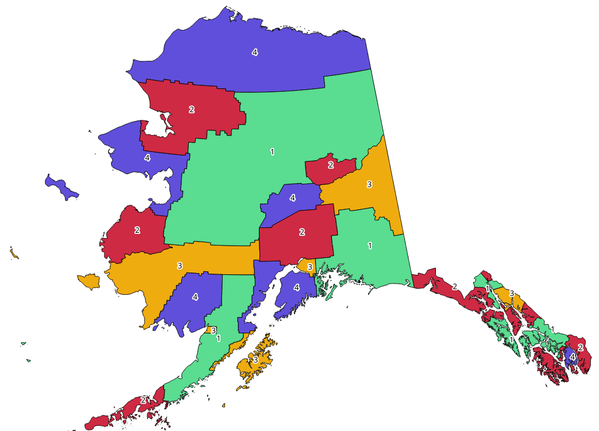
Figura 23.1 Ejemplo de colores Topológicos¶
23.1.1.5.1. Parametros¶
Etiqueta |
Nombre |
Tipo |
Descripción |
|---|---|---|---|
Capa de entrada |
|
[vector: polígono] |
La capa poligonal entrante |
Número mínimo de colores |
|
[número] Predeterminado: 4 |
El número mínimo de colores para asignar. Mínimo 1, máximo 1000. |
Distancia mínima entre entidades |
|
[número] Preestablecido: 0.0 |
Evite que a las entidades cercanas (pero que no se toquen) se les asignen colores iguales. Mínimo 0.0. |
Asignación de color de equilibrio |
|
[enumeración] Predeterminado: 0 |
Las opciones son:
|
Coloreado |
|
[vector: polígono] Predeterminado: |
Especificar la capa saliente. una de:
El fichero codificado también puede ser cambiado aquí. |
23.1.1.5.2. Salidas¶
Etiqueta |
Nombre |
Tipo |
Descripción |
|---|---|---|---|
Coloreado |
|
[vector: polígono] |
Capa vectorial de polígono con una columna |
23.1.1.5.3. Código Python¶
Algorithm ID: qgis:topologicalcoloring
import processing
processing.run("algorithm_id", {parameter_dictionary})
El algoritmo id se muestra cuando pasa el cursor sobre el algoritmo en la caja de herramientas de procesos. El diccionario de parámetros proporciona los NOMBRES y valores de los parámetros. Consulte Utilizar algoritmos de procesamiento desde la consola para obtener detalles sobre cómo ejecutar algoritmos de procesamiento desde la consola de Python.